illustratorcs6中文版是一款可以很好帮助用户处理图片的软件,软件提供了现代、干净整洁的界面给用户,illustratorcs6绿色版让用户得到了最舒适的体验。深受设计人员的喜爱,可以大大提高用户的工作效率,节省用户的时间。软件面对一些较为复杂和大型的图片文件也可以进行很好的处理。
illustratorcs6中文版软件简介
Adobe Illustrator CS6 比 Adobe Illustrator CS4 和 Adobe Illustrator CS5 在增加大量功能和问题修复之外,最主要的是通过 Adobe Mercury 实现64位支持;优化了内存和整体性能能,可以提高处理大型、复杂文件的精确度、速度和稳定性,实现了原本无法完成的任务。
Adobe Illustrator CS6 软件中处理大型、复杂的文件时,体验由 Adobe Mercury Performance System 提供的精确度、速度和稳定性。全新的现代化界面可简化每日的任务。体验全新的追踪引擎、快速地设计流畅的图案以及对描边使用渐变效果。
adobe illustrator cs6绿色版新增了强大的性能系统,因而可以提高处理大型、复杂文件的精确度、速度和稳定性。借助 Mac OS 和 Windows的本地 64 位支持,您可访问计算机的所有内存并轻松打开、保存和导出大文件以及预览复杂的设计。更快的操作和响应速度。

illustratorcs6中文版功能介绍
1.图案创建
轻松创建无缝拼贴的矢量图案。利用可随时编辑的不同类型的重复图案自由尝试各种创意,可使您的设计达到最佳的灵活性。
2.全新的图像描摹
利用全新的描摹引擎将栅格图像转换为可编辑矢量。无需使用复杂控件即可获得清晰的线条、精确的拟合及可靠的结果。
3.新增的高效、灵活的界面
借助简化的界面,减少完成日常任务所需的步骤。体验图层名称的内联编辑、精确的颜色取样以及可配合其他 Adobe 工具顺畅调节亮度的 UI。
4.描边的渐变
沿着长度、宽度或在描边内部将渐变应用至描边,同时全面控制渐变的位置和不透明度。
5.对面板的内联编辑
无需间接使用对话框,即可有效地在图层、元件、画笔、画板和其他面板中直接编辑名称。
6.高斯模糊增强功能
阴影和发光效果等高斯模糊和效果的应用速度明显高于之前的速度。要提高准确度,请直接在画板中预览,而无需通过对话框预览。
7.颜色面板增强功能
使用“颜色”面板中的可扩展色谱更快、更精确地取样颜色。立即添加,即可更快速地将十六进制值复制和粘贴到其他应用程序中。
8.变换面板增强功能
将常用的“缩放描边”和“效果”选项新增到“变换”面板中,方便您快速使用。
9.类型面板改进
使用方向键在所选文本中更改字体。在字符面板中即可使用大写、上标、下标等元件。
10.可停靠的隐藏工具
移走和停靠原本隐藏的工具,如“形状”和“钢笔”工具。将工具沿水平或垂直方向停靠,以获得更有效的工作区。
11.带空间的工作区
通过空间支持,顺畅地在工作区之间移动。使您工作区内的内容保持一致,并在您重设前保留版面更改。
12.控制面板增强功能
在控制面板中快速找到您所需的选项一致性、锚点控件、剪切蒙版、封套变形和更多其他选项。
13.透明面板改进功能
借助“透明”面板中新增的可显示蒙版功能的“制作蒙版/释放”按钮可更轻松创建和处理不透明蒙版。
14.纯白画布颜色
将您的 Illustrator CS6 工作区的画布设为白色,以便在您需要快速获取纯白色时快速执行色彩取样。

illustratorcs6中文版安装方法
方法一:运行“QuickSetup.exe.exe”安装,进行初始化。
1.下载解压后,直接运行“QuickSetup.exe”,点“安装”按钮
2.安装绿化完成后,桌面会创建图标:
3.直接双击运行桌面图标,可以正常启动Illustrator CS6精简版
4.在产品注册和取消激活都已经变灰色了,产品注册变灰色,就是已经被激活了,操作非常简单,轻松激活ai cs6.
方法二:使用命令行“QuickSetup.exe.exe /i”安装;“QuickSetup.exe.exe /u”卸载。
illustratorcs6中文版常见问题
有些windows10和windows7用户在安装后出现,点击桌面图标出现配置文件错误,如下图
解决办法:windows10用户在桌面上的AI程序图标,单击右键,选择“属性”,弹出如下对话框,切换到兼容性选项卡,在win8环境下运行,勾选“以兼容模式运行这个程序”,并勾选“以管理员身份运行此程序”即可。windows7用户勾选“以管理员身份运行此程序”即可。
illustratorcs6中文版使用技巧
1.Adobe Illustrator CS6快捷键
锁定/解锁参考线:Ctrl+Alt+; 将所选对象变成参考线:Ctrl+5 将变成参考线的物体还原:Ctrl+Alt+5
贴紧参考线:Ctrl+Shift+; 显示/隐藏网格:Ctrl+” 显示/隐藏“制表”面板:Ctrl+Shift+T
捕捉到点:Ctrl+Alt+” 贴紧网格:Ctrl+Shift+” 显示或隐藏工具箱以外的所有调板:Shift+TAB
应用敏捷参照:Ctrl+U 显示/隐藏“段落”面板:Ctrl+M 显示/隐藏“信息”面板:F8
显示/隐藏“字体”面板:Ctrl+T 显示/隐藏“画笔”面板:F5 选择最后一次使用过的面板:Ctrl+~
显示/隐藏所有命令面板:TAB 显示/隐藏“颜色”面板:F6 显示/隐藏“属性”面板:F11
显示/隐藏“渐变”面板:F9 显示/隐藏“图层”面板:F7 显示/隐藏“描边”面板:F10
2.Adobe Illustrator CS6工具箱
移动工具:V 添加锚点工具:+ 矩形、圆角矩形工具:M
视图平移、页面、标尺工具:H
选取工具:A 删除锚点工具:T 铅笔、圆滑、抹除工具:N
默认填充色和描边色:D
钢笔工具:P 多边形工具:L 旋转、转动工具:R
切换填充和描边:X
画笔工具:B 自由变形工具:E 缩放、拉伸工具:S
镜向、倾斜工具:O
图表工具:J 渐变网点工具:U 剪刀、裁刀工具:C
混合、自动描边工具:W
颜色取样器:I 屏幕切换:F 油漆桶工具:K
渐变填色工具:G
3.文件操作
新建文件:Ctrl+N 文件存盘:Ctrl+S 关闭文件:Ctrl+W 打印文件:Ctrl+P
打开文件:Ctrl+O 另存为:Ctrl+Alt+S 恢复到上一步:Ctrl+Z 退出Illustrator:Ctrl+Q
4.Adobe Illustrator CS6编辑操作
粘贴:Ctrl+V 或 F4 置到最前:Ctrl+F 取消群组:Ctrl+Shift+G 锁定未选择的物体:Ctrl+Alt+Shift+2
粘贴到前面:Ctrl+F 置到最后:Ctrl+B 全部解锁:Ctrl+Alt+2 再次应用最后一次使用的滤镜:Ctrl+E
粘贴到后面:Ctrl+B 锁定:Ctrl+2 联接断开的路径:Ctrl+J 隐藏未被选择的物体:Ctrl+Alt+Shift+3
再次转换:Ctrl+D 联合路径:Ctrl+8 取消调合:Ctrl+Alt+Shift+B 应用最后使用的滤镜并保留原参数:Ctrl+Alt+E
取消联合:Ctrl+Alt+8 隐藏物体:Ctrl+3 新建图像遮罩:Ctrl+7 显示所有已隐藏的物体:Ctrl+Alt+3
调合物体:Ctrl+Alt+B 对齐路径:Ctrl+J 取消图像遮罩:Ctrl+Alt+7

5.Adobe Illustrator CS6文字处理
文字左对齐或顶对齐:Ctrl+Shift+L 文字居中对齐:Ctrl+Shift+C 将所选文本的文字增大2象素:Ctrl+Shift+>
文字右对齐或底对齐:Ctrl+Shift+R 文字分散对齐:Ctrl+Shift+J 将所选文本的文字减小2象素:Ctrl+Shift+<
将字体宽高比还原为1比1:Ctrl+Shift+X 将字距设置为0:Ctrl+Shift+Q 将所选文本的文字减小10象素:Ctrl+Alt+Shift+<
将图像显示为边框模式(切换):Ctrl+Y 将行距减小2象素:Alt+↓ 将所选文本的文字增大10象素:Ctrl+Alt+Shift+>
显示/隐藏路径的控制点:Ctrl+H 将行距增大2象素:Alt+↑ 将字距微调或字距调整减小20/1000ems:Alt+←
显示/隐藏标尺:Ctrl+R 放大到页面大小:Ctrl+0 将字距微调或字距调整增加20/1000ems:Alt+→
显示/隐藏参考线:Ctrl+; 实际象素显示:Ctrl+1 对所选对象预览(在边框模式中):Ctrl+Shift+Y
illustratorcs6中文版测评
illustratorcs6中文版是一款优秀的图片制作软件,可以轻松对图片进行各种编辑,也可以接受大部分的图片格式。软件没有不良的广告,运行流畅,也不会容易闪退。

精品推荐
illustratorcs6中文版 v1.1 免费版下载地址
- PC版
相关版本
- Adobe Illustrator CS6 简体中文版 完整篇251MB查看详情
- Illustrator CS6精简版 精简版200MB查看详情
- Adobe Illustrator中文版 v2023 绿色版57.13KB查看详情
- Adobe Illustrator CC 2019中文破解版 v25.2.3 专用版1.36GB查看详情
- adobe illustrator cs6官方最新版 illustrator cs6官方最新版 v16.0.0 高级版118M查看详情
- adobe illustrator cs5破解版 专用版132 MB查看详情
- Adobe Illustrator破解版 v1.0 官方版222.16MB查看详情
- adobe illustrator 2018破解版百度云 v2018 最新版1.99GB查看详情
大家都喜欢
- 电脑软件
- 手机软件































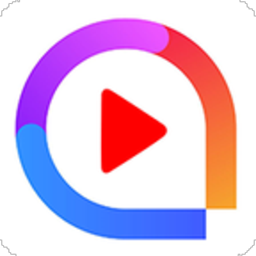

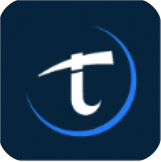
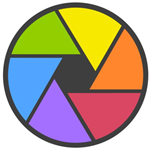











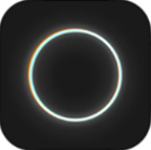

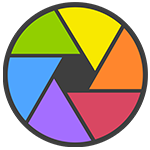




 全民漫画家软件 v1.3.0 最新版本大小:393.97M
全民漫画家软件 v1.3.0 最新版本大小:393.97M CorelDRAW 2020破解版 v23.1.0.389 电脑版本大小:2.77GB
CorelDRAW 2020破解版 v23.1.0.389 电脑版本大小:2.77GB 电子印章生成器绿色版 v3.0 免费完整版大小:2.20M
电子印章生成器绿色版 v3.0 免费完整版大小:2.20M Photoshop CS5中文破解版 v12.0 电脑版本大小:29 MB
Photoshop CS5中文破解版 v12.0 电脑版本大小:29 MB Adobe Illustrator CS6 简体中文版 完整篇大小:251MB
Adobe Illustrator CS6 简体中文版 完整篇大小:251MB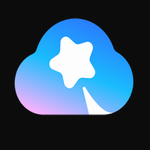 美图云修破解版 v2.7.0 无广告版大小:280.48MB
美图云修破解版 v2.7.0 无广告版大小:280.48MB